Intel widi что это
Обновлено: 03.07.2024
Ещё совсем недавно передача данных по беспроводному каналу казалась чем-то фантастическим. Сегодня же, гаджетом, работающим по блютуз каналу или Wi-Fi, никого не удивишь. Одной из последних технологий, в данной сфере, можно считать разработку WiDi, основной задачей которой является передача информации с ноутбука на экран телевизора. Разработан интерфейс компанией Intel и предназначен для синхронизации Smart TV с переносным ПК. Ну, кто из нас не мечтал, откинувшись в любимом кресле, смотреть ролики из интернета на большом экране?
Как это работает?
В качестве базы, естественно, использован старенький и проверенный не одним десятилетием WiFi. Однако, именно WiDi отвечает за объёмный звук и высокое качество изображения. Wireless Display позволяет использовать телевизор и в качестве монитора Вашего смартфона. Согласитесь, просматривать записи видео и фото в большом формате куда приятнее, особенно, если делать это в компании друзей или семейном кругу. Простыми словами, всё, что отображено на мониторе ПК или смартфона "зеркалит" на экране Вашего телевизора. К сожалению, некоторые не сразу могут разобраться как пользоваться подобными привилегиями. Хотя подключить WiDi intel довольно просто.
Что нужно учесть при подключении?
Для корректной работы всей системы, синхронизируемые устройства должны соответствовать следующим параметрам.
1. Требования для ноута, макбука или планшета. Процессор и графический чип серии Intel. В противном случае, Вам понадобится дополнительная приставка.
2. Требования для смартфона. Гаджет должен работать на платформе Андроид от версии 4.2 и выше, поддерживать Wireless Display и RockChip.
3. Телевизор. Это должен быть Smart TV, поддерживающий технологию WiDi, либо, опять таки, прийдётся подключаться через разъём HDMI к специальной приставке.
4. Wi-Fi адаптер intel.
По поводу телевизора хочется отметить следующее: если Ваш ТВ одной из известных марок (LG, Samsung или Toshiba) и годом выпуска старше 2013, то можете быть уверены, что технологию Wireless Display он поддерживает.
Как подключить? Для синхронизации устройств достаточно просто подключить адаптер к Smart TV и включить WiDi на мобильном устройстве и телевизоре. Корректная работа системы не требует подключения к домашней сети Wi-Fi, умный телевизор сам создаст нужные условия для передачи данных.
Плюсы и минусы.
Польза данной технологии очевидна, интерфейс может быть задействован не только для проведения досуга: просмотра фильмов, футбольных матчей онлайн и так далее, но и в рабочих целях. Например, можно проводить конференции и тренинги, дополняя лекции слайдами и обзорами, выведенными на большой экран. Из минусов можно отметить лишь то, что устройства должны, непременно, соответствовать определённым требованиям обеспечения. Но, при желании, и этот вопрос можно решить. Ведь для русского человека нет ничего невозможного. Подключиться к бабушкиному "Горизонту" конечно не получится, но для более современных моделей телевизоров вполне возможен апгрейд.
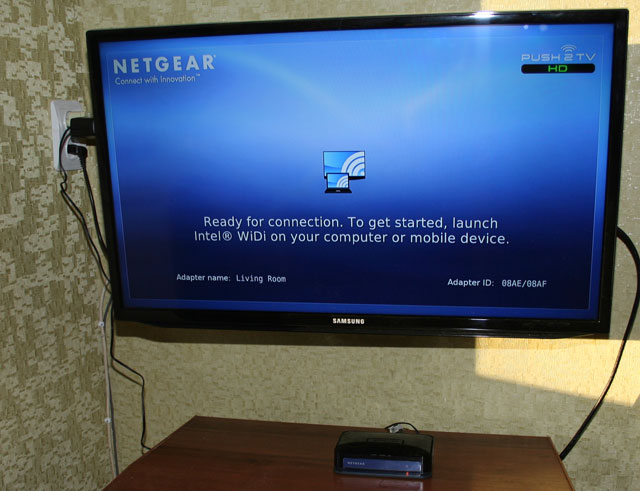
В блоге Intel мы уже неоднократно писали о технологии Intel WiDi. Год назад ей был посвящен целый пост, затем мы тестировали работу WiDi в коммуникаторе МегаФон Mint, наконец совсем недавно она промелькнула в нашем новостном дайджесте. Однако мы ощущали, что среди всей этой информации не хватает собственноличного и исчерпывающего тестирования WiDi на предмет изучения его особенностей, достоинств и недостатков. Поэтому как только в наши оч.умелые руки попал WiDi адаптер Netgear Push2TV HD мы поняли: момент настал. В течение недели я испытывал технологию и железо в своей самодельной домашней лаборатории, совмещая приятное с полезным. О полученных результатах, обнаруженных нюансах и багофичах и разрешите здесь доложить.
Подбор совместимого железа
- Процессор Intel Core i3/i5/i7 второго или третьего поколения (не любой, см. ниже);
- Графическая подсистема Intel HD Graphics, как мы знаем, встроенная в вышеперечисленные процессоры;
- Wi-Fi адаптер Intel Centrino с поддержкой 802.11n.

Приставка Netgear Push2TV HD
Итак, с ультрабуком разобрались, рассмотрим теперь обратную сторону WiDi, то есть приемник. Существует ряд мониторов и телевизоров со встроенным WiDi, в частности, линейка комбо-устройств от Samsung, ряд телевизоров LG и Toshiba и, кроме того, некоторые медиа плееры и игровые приставки. Однако в большинстве телевизоров нет ни WiDi, ни Wi-Fi, и для них необходимо приобрести приставку. Приставок также выпущено несколько видов: от D-Link, Belkin и других производителей. В нашем тестировании использовался адаптер Netgear Push2TV HD; есть ощущение, что всё нижесказанное будет применимо и к другим приставкам.
Установка и настройка
Начать знакомство с технологией имеет смысл с домашней странички WiDi на сайте Intel — ее чтение, без сомнения, будет полезным для дальнейших изысканий. К сожалению, самая полезная информация, а именно, где брать ПО WiDi, на ней отсутствует, но я вам подскажу. Вторым шагом стоит зайти в секцию скачивания сайта Intel, где можно очень просто обновить драйвера, ответственные за работу WiDi – поверьте на слово, это будет не лишним. Там же мы найдем непосредственно ПО WiDi. Для облегчения использования WiDi имеется специальный виджет, хотя можно обойтись и без него.
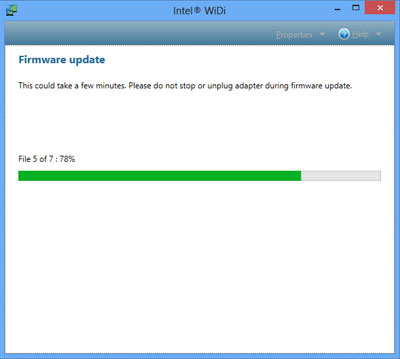
Обновление ПО на адаптере WiDi
Установка ПО WiDi происходит быстро и неинтересно – буквально, скриншот не с чего снять. А вот первый запуск у меня не обошелся без легких приплясываний, хотя до варгана, в свое время подаренного мне Intel, опять дело не дошло. Итак, приставка включена и подсоединена к телевизору через HDMI порт (кроме него, на ней есть еще компонентный). Запускаем на ультрабуке сканирование адаптеров и почти сразу находим наш. Нажимаем «подключиться» и… не подключаемся. Процесс обрывался несколько раз на различных этапах с различными ошибками, пока, наконец, не удалось неким образом соединить два адаптера. Сразу после этого началось обновление ПО приставки. Приставка сама по себе выхода в интернет не имеет, поэтому идея обновляться через ультрабук кажется здравой. Замечу, что и ультрабук в тот момент не был подключен к интернет, значит, обновление содержится в программном обеспечении WiDi. После обновления приставка перезагрузилась, и больше проблем со спариванием не возникало.
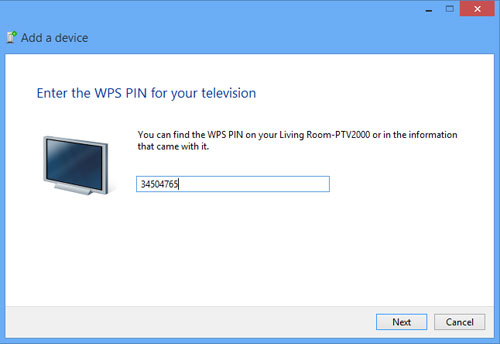
Ввод пароля при спаривании
Только что включенная приставка находится в состоянии ожидания соединения – экран ожидания показан на первой картинке. В процессе установки соединения после удачной инициализации на ТВ высвечивается случайное число-пароль, которое надо ввести на ультрабуке. Вслед за этим на телевизоре появляется изображение рабочего стола. Wireless Display является полноценным вторым дисплеем, который, как и проводной второй, может работать в двух режимах: клонирования и расширения. ПО Intel рекомендует использовать второй вариант. Разрешение ТВ автоматически выставилось на 1080р в обоих режимах.
Тестирование функциональности
После легких приключений с настройкой я занялся непосредственно тестированием. В качестве медиа контента было выбрано несколько фильмов, как в HD, так и в более низком разрешении. Ощущение от просмотра можно выразить так. Видео не-HD разрешения идет просто «на ура», буквально пару раз были замечены следы от неких цифровых помех. При просмотре видео высокого разрешения иногда видно еле заметное подергивание картинки, чаще всего – при плавном повороте камеры. Такой ж эффект мне приходилось видеть, когда телевизор подключен к DLNA серверу через Wi-Fi; сам я предпочел по-стариковски использовать провод.
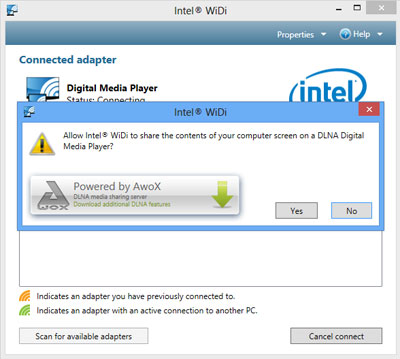
Телевизор запрашивает DLNA-соединение
Кстати, о DLNA. Софт ультрабука умеет работать в режиме, который я бы назвал «WiDi без WiDi», когда телевизору не требуется WiDi приставка; он получает картинку с ультрабука через DLNA. В документации разработчики честно предупреждают, что этот режим работает не со всеми DLNA клиентами, однако мой телевизор Samsung 5300 подключился без проблем. Однако пользы от такой «эмуляции» не очень много: качество картинки намного хуже, HD разрешение не поддерживается и вообще все порядочно тормозит. Кроме того, из-за привычки DLNA кэшировать контент, подключенный таким образом ТВ не получается использовать в качестве монитора, так как мышь отказывается ползать в реальном времени.
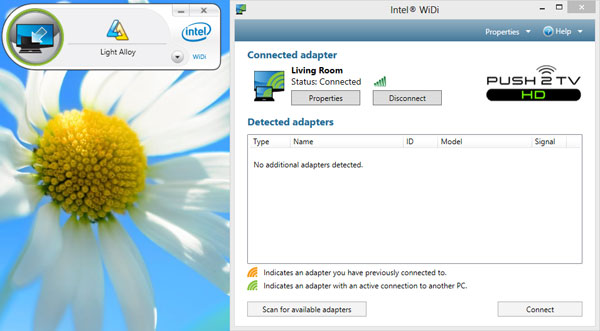
Соединение с приставкой установлено. Слева — виджет WiDi
Виджет Wi-Di выполняет две функции. Во-первых, он позволяет одним кликом подключить Wireless Display, соединение с которым было уже один раз настроено и в свойствах которого указано «подключаться автоматически». Во-вторых, в режиме расширенного монитора виджет позволяет переключать приложение из одного монитора в другой. Штука, в принципе, хорошая, если бы не непонятные мне ограничения в функциональности. Например, некоторые приложения она способна перемещать между экранами, а некоторые нет; по какому принципу осуществляется выбор, мне установить не удалось. Помучавшись немного, я перешел на «ручное управление» окнами и быстро к нему привык.
От интенсивного использования Wi-Fi при просмотре фильмов на ультрабуке быстро разряжается аккумулятор: если в обычном офисном режиме он работает 5-6 часов, то здесь заряда едва хватает на фильм. Это, конечно, трудно назвать недостатком. Вообще реальных, бросающихся в глаза недостатков технологии выявлено не было. Соединение (на небольшом, конечно, расстоянии) держалось устойчиво, программных сбоев также замечено не было. На мой взгляд, WiDi вполне годится в качестве альтернативы DLNA, имея перед последним даже преимущество в виде универсальности: WiDi совершенно безразлично, что доставлять на удаленный дисплей, кроме того, пропадает потребность в транскодировании. Есть все основания предполагать, что в ближайшее время Wi-Fi обоснуется во всех без исключения ТВ приемниках, а не только в топовых моделях, как сейчас. Вот тогда у WiDi может открыться второе дыхание, особенно если принципиальным образом расширится семейство устройств, способных передать картинку на Wireless Display.
В чем вопрос?
Собственно, вот какой был вопрос:
Приветствую.
Передача от ноутбука по каналу WiFi, режим Он-лайн Display, прием ведется на Девайс который цепляется к ТВ на разъём HDMI. Как настроить WiFi Display, ноутбук Samsung на Windows 7?

Условия для работы WiDi на Windows 10 или 7

Intel Wireless Display для Windows
- Intel® Centrino® Wireless-N 1000
- Intel® Centrino® Advanced-N 6200, 6205, 6230 или 1030
- Intel® Centrino® Advanced-N + WiMAX 6250 или 6150
- Intel® Centrino® Ultimate-N 6300

Как вы понимаете, использование этого встроенного в процессор адаптера возможно только в том случае, если работает встроенное видеоядро процессора. Если же в вашем компьютере установлена отдельная видеокарта и при этом видеоядро процессора Intel отключается, то работать схема не будет.
Также WiDi работает только с ОС Windows не ниже 7, так что любителям XP тоже увидеть WiFi в действии не доведется.
Как настроить Intel Widi на компьютере?
- ТВ со встроенным WiDi чипом или внешним адаптером
- Компьютер или ноутбук на Windows с процессором Intel и поддержкой Wireless Display
- Смартфон с чипом RockChip и Android 4.2+
Если все это есть в наличии, то давайте настраивать. В качестве приемника будем использовать большой экран обычного телевизора. Включаем его, подключаем к нему внешний WiDi адаптер через HDMi и выбираем его в качестве источника для картинки. Появится изображение наподобие этого (в данном примере используется адаптер Netgear), которое говорит о том, что устройство готово к подключению к источнику сигнала:

Для трансляции видео с компьютера нужно скачать программу Intel Wireless Display для своей операционной системы и запустить ее.

После ее запуска откроется окно со списком устройств с работающим адаптером, находящимися в зоне приема. Выбираем наш ТВ.

Далее телек, увидев, что к нему хотят подключится, выдаст на экране пароль, необходимый для коннекта.

Вводим его на ПК при подключении и через несколько секунд получаем дубликат экрана рабочего стола компьютера на мониторе телевизора.

Intel WiDi через смартфон
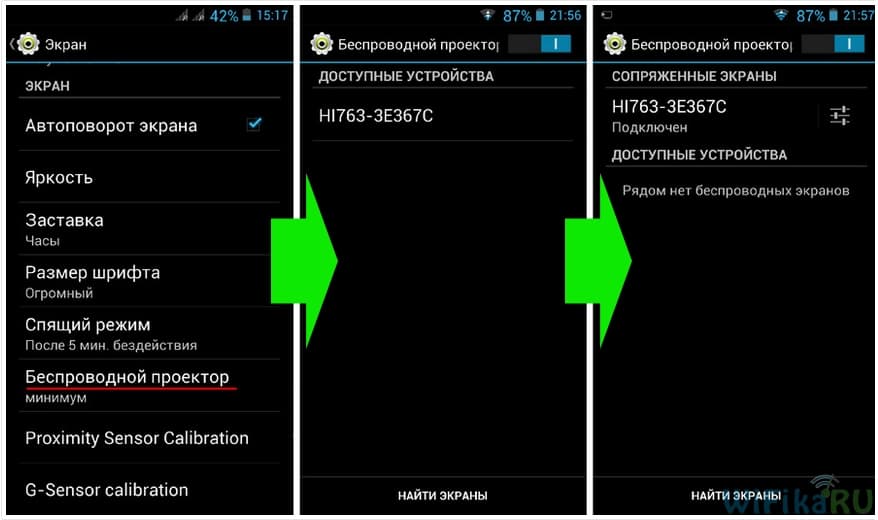
Через несколько секунд изображение с дисплея телефона появится на мониторе. Если у вас активирован вертикальный режим, то отображаться будет некорректно, поэтому заблаговременно переведите смартфон в режим горизонтальной ориентации экрана.

Человечество давно мечтало избавиться от проводов и создать беспроводное соединение цифровых устройств для передачи данных. Так со временем появились такие технологии как: Bluetooth, Wi-Fi, WiMaX и Wireless Home Digital Interface. Компания Intel в этом смысле тоже не осталась в стороне и представила свою разработку под названием WiDi. Он предназначен для беспроводной передачи контента с ноутбука, ультрабука или планшета на телевизоры Smart TV. Данный стандарт базируется на технологии Wi-Fi и позволяет передавать Full HD и объемный звук (5.1) между совместимыми устройствами.
Если ваше цифровое устройство (компьютер, телевизор) имеет версию Intel Wireless Display 3.5, то в качестве бонуса вам доступна и технология Miracast. Не осведомленным людям порой сложно разобраться в том, как использовать телевизор в качестве беспроводного монитора для смартфона или ноутбука с участием технологии Intel WiDi (Wireless Display).
Проводное соединение цифровых устройств в некотором смысле преобладает перед беспроводным, так как менее подвержено внешним помехам. Минимальное влияние помех способствует беспрепятственному прохождению сигнала, что в целом существенно влияет на скорость передачи информационного потока. Поэтому многие люди, например, для передачи видео сигнала сверх высокой четкости (Full HD, Ultra HD) с компьютера на телевизор отдают предпочтение кабелю HDMI и витой паре (опрессовка витой пары дома) для передачи видеопотока по технологии DLNA. Как создать медиа-сервер на компьютере, читайте здесь и здесь.
Однако, если нужна беспроводная сеть между упомянутыми устройствами, то можно создать подключение, через новый Wi-Fi стандарт IEEE 802.11ac, который не подвержен внешним помехам в отличии от предыдущих версий. О причинах слабого сигнала Wi-Fi я упоминал в одной из предыдущих публикаций и здесь останавливаться на этом не буду. Безусловно качество беспроводной трансляции видеопотока во многом зависит от внешних условий, но как бы там нибыло человечество всегда стремилось избавиться от проводов под ногами создавая новые стандарты.
Эта технология обеспечивает низкий уровень задержек, быстрое подключение и простоту для пользователя. Если в двух словах объяснить принцип работы этой технологии, то на экране телевизора дублируется все то, что происходит на рабочем столе вашего мобильного устройства, то есть изображение очень быстро сжимается и посредством Wi-Fi передается на экран Smart TV. Передать изображение на телевизор возможно, как с компьютера (ноутбука), так и с мобильных устройств (планшет, смартфон). Эти устройства должны отвечать ряду требований:
Насколько мне известно практически все телевизоры Smart таких производителей как Samsung, LG, Toshiba начиная с 2013 года поддерживают эту технологию и Miracast.
Как подключить Intel WiDi.

Для подключения сеть Wi-Fi не нужна, ваш Smart TV сам создаст сеть, к которой нужно подключиться.
Читайте также:

